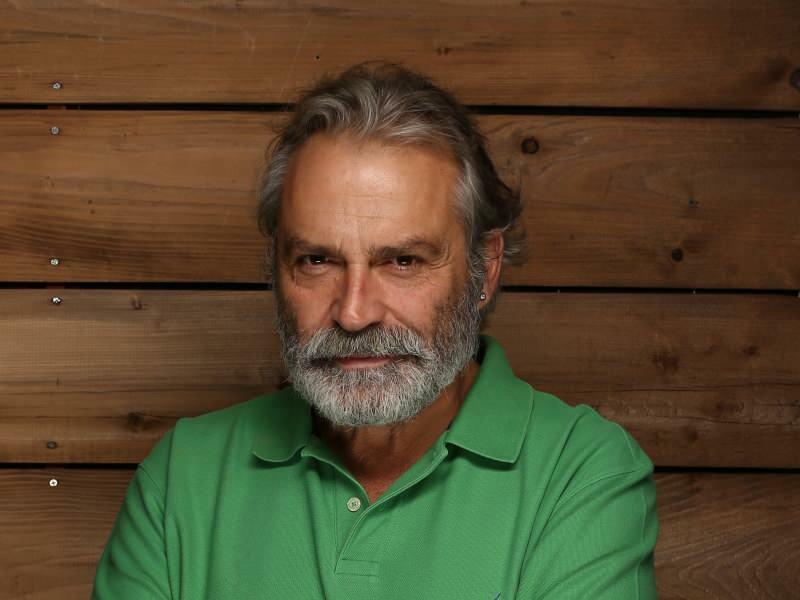Kako preuzeti sve pjesme u svojoj Apple Music Library
Jabuka Apple Glazba Junak / / June 25, 2023

Objavljeno
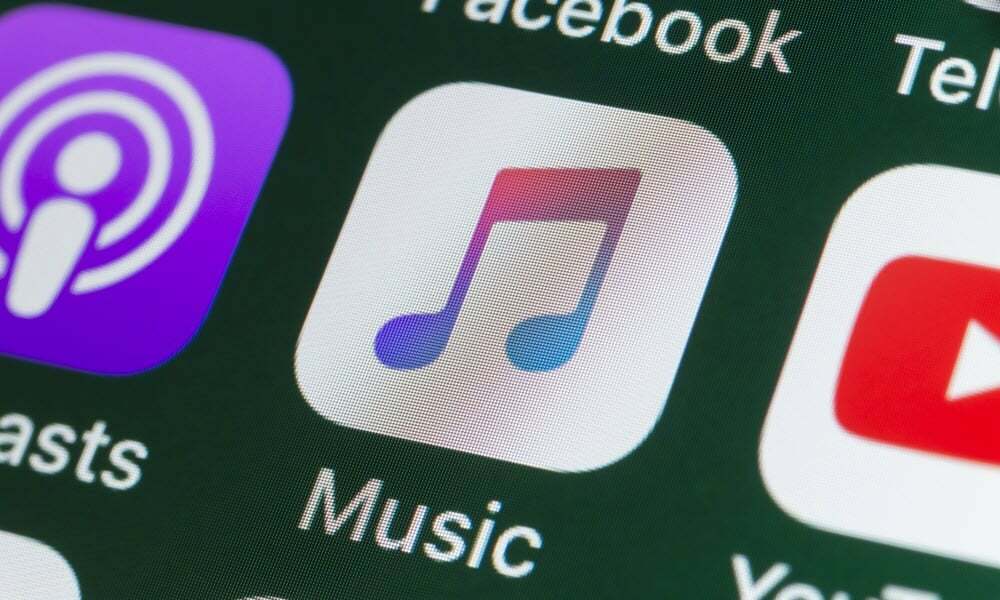
Želite li slušati sav svoj Apple Music sadržaj offline? Pomoću ovog vodiča saznajte kako preuzeti sve pjesme u svojoj Apple Music biblioteci.
Pošteno je reći da je lansiranje prvog iPoda promijenilo način na koji slušamo glazbu. Drugi mp3 playeri postojali su prije njega, ali ogromna popularnost proizvoda učinila ga je dominantnim načinom slušanja glazbe u pokretu.
Vremena su prošla, i strujanje glazbe je sada kralj. Usluge kao što su Apple Music i Spotify omogućuju vam trenutno strujanje milijuna pjesama bez potrebe za njihovim preuzimanjem na vaš uređaj.
Međutim, ponekad ćete možda morati ići na staru školu i slušati preuzetu glazbu izvan mreže. Možda čak odlučite da želite dodati cijelu svoju Apple Music biblioteku na svoj telefon ili računalo. Dodavanje svake pjesme, albuma ili popisa za reprodukciju jednu po jednu moglo bi trajati zauvijek, ali postoji bolji način. U nastavku saznajte kako preuzeti sve pjesme u svojoj Apple Music biblioteci.
Zašto biste trebali preuzeti sadržaj u Apple Music?
Apple Music je u srcu servis za strujanje glazbe. To znači da ako ste pretplaćeni na Apple Music, možete slušati bilo koju od više od 100 milijuna pjesama sve dok ste povezani na internet.
Ponekad, međutim, možda želite slušajte Apple Music offline. U tom slučaju, prvo ćete ga morati preuzeti na svoj uređaj. Preuzimanje pojedinačnih pjesama, albuma i popisa pjesama brzo je i jednostavno, ali ne postoji izvorni način za preuzimanje svega u vašoj Apple Music biblioteci odjednom.
Srećom, postoji nekoliko rješenja koja će vam omogućiti upravo to. Imajte na umu da ako imate veliku biblioteku, preuzimanje glazbe će zauzeti značajan prostor za pohranu.
Kako preuzeti sve pjesme u Apple Music na stolno računalo
Obje metode preuzimanja svih vaših Apple Music biblioteka odjednom uključuju stvaranje popisa za reprodukciju koji se sastoji od svake pjesme u vašoj knjižnici. To možete učiniti brzo i jednostavno u aplikaciji za stolna računala stvaranjem pametnog popisa za reprodukciju i podešavanjem nekih postavki.
Pametni popisi za reprodukciju nisu dostupni na vašem iPhoneu, pa ćete za ovu metodu morati koristiti aplikaciju za radnu površinu.
Za preuzimanje cijele Appleove biblioteke pomoću pametnog popisa za reprodukciju:
- Otvori glazba, muzika aplikaciju na radnoj površini.
- Kliknite na Datoteka izbornik u traci izbornika.
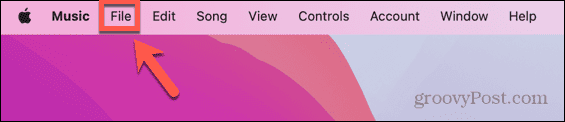
- Izaberi Novi.
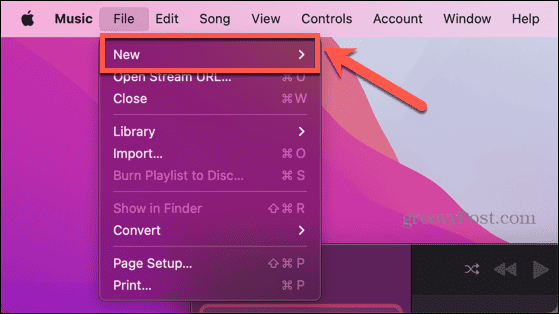
- Klik Pametni popis za reprodukciju.
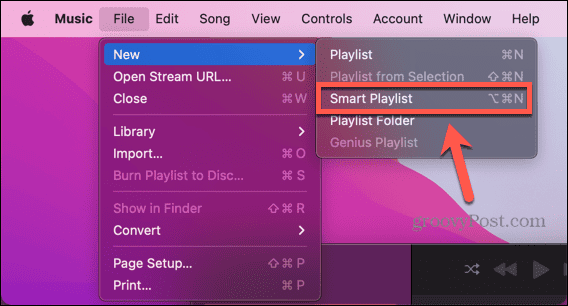
- Alternativno, možete stvoriti novi pametni popis za reprodukciju pomoću tipkovničkog prečaca Alt+Cmd+N.
- Pritisnite prvi padajući izbornik.
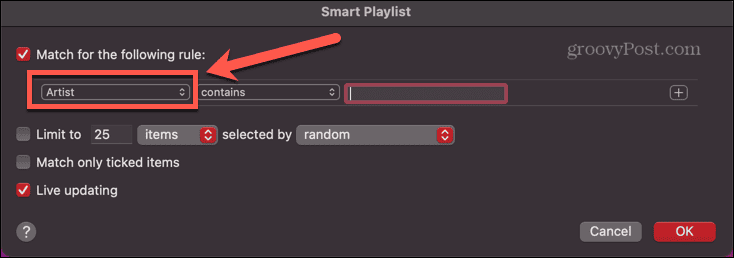
- Izaberi Vrijeme.
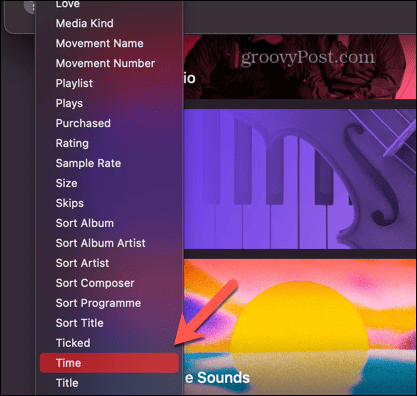
- Odaberite drugi padajući izbornik i kliknite Je veće od opcija.
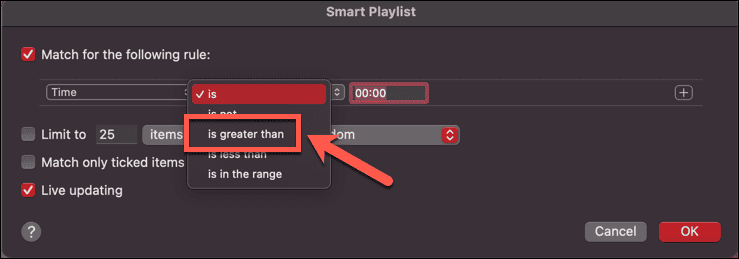
- Provjerite je li vrijeme postavljeno na 00:00. To će osigurati da pametni popis za reprodukciju sadrži svaku pjesmu dužu od nula sekundi, što bi trebala biti sva vaša glazba.
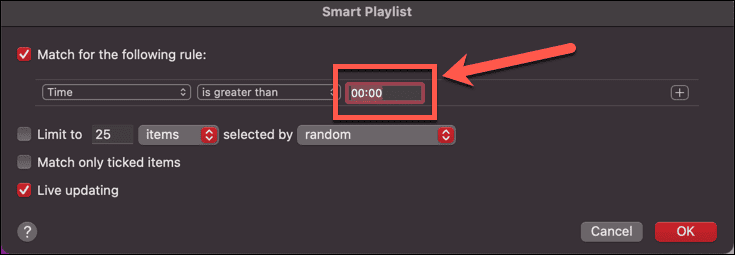
- Budi siguran Ograniči na X stavki nije provjereno.
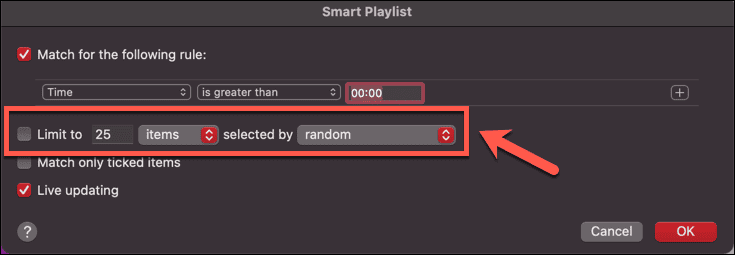
- Klik u redu i vaša će se lista za reprodukciju stvoriti.
- Pritisnite naziv popisa za reprodukciju da biste ga preimenovali u nešto lako prepoznatljivo.
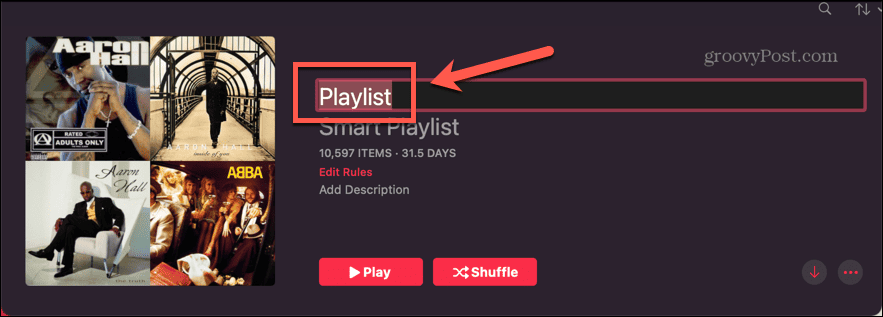
- Da biste preuzeli popis za reprodukciju (a time i cijelu biblioteku) na svoje računalo, dodirnite crveno Strijela. Ovisno o veličini vaše knjižnice, to može potrajati neko vrijeme.
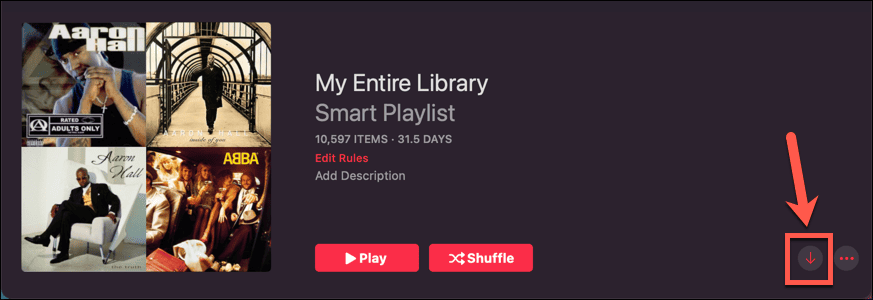
- Da biste preuzeli cijelu biblioteku na svoj iPhone, otvorite Apple Music aplikaciju na vašem iPhoneu.
- Dodirnite Knjižnica tab.
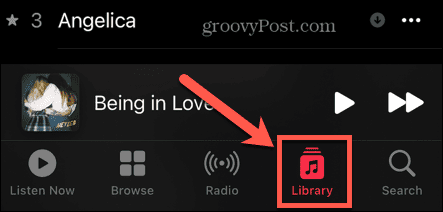
- Pod, ispod Nedavno dodano, trebali biste vidjeti svoj novostvoreni popis za reprodukciju.

- Ako se ne pojavi, vratite se na radnu površinu, otvorite glazba, muzika aplikaciju i kliknite glazba, muzika na traci izbornika.
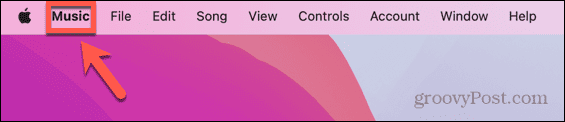
- Izaberi postavke (ili Postavke) na starijim verzijama macOS-a.
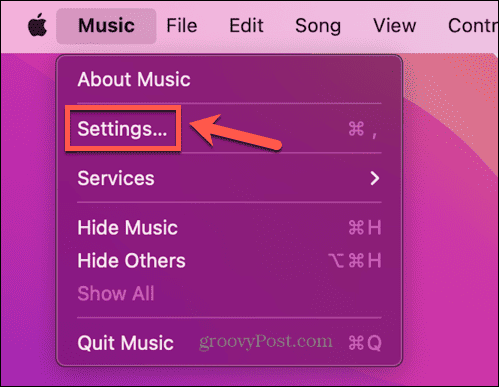
- Ček Sinkronizirajte biblioteku.
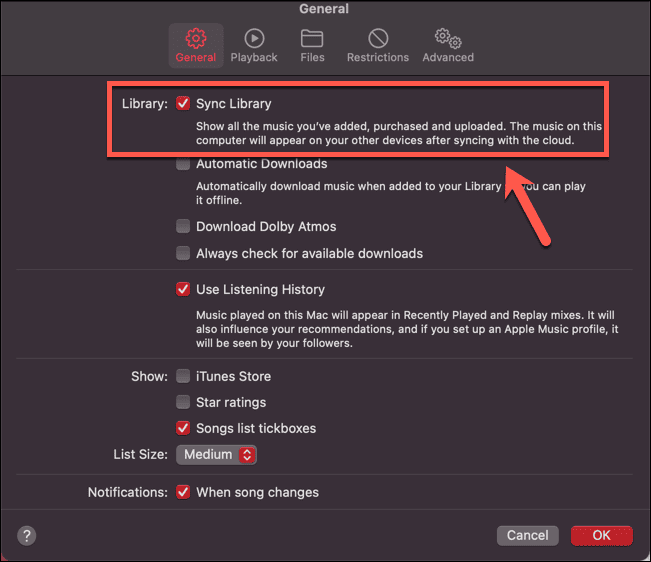
- Ponovite korake 14-16 i trebali biste vidjeti svoj novi popis za reprodukciju. Dodirnite popis za reprodukciju da biste ga otvorili.
- Za preuzimanje popisa za reprodukciju koji sadrži cijelu biblioteku dodirnite crveno Strijela.
-
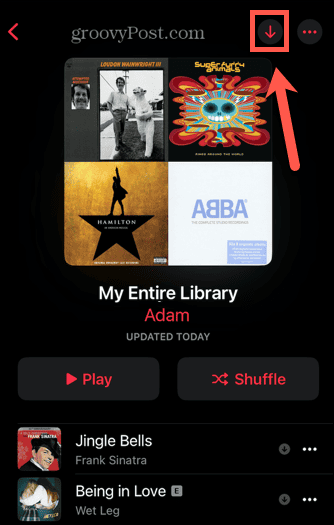 Ovisno o veličini vaše knjižnice, to može potrajati neko vrijeme.
Ovisno o veličini vaše knjižnice, to može potrajati neko vrijeme.
Kako preuzeti sve pjesme u Apple Musicu na mobitel
Također možete stvoriti popis za reprodukciju cijele vaše biblioteke izravno na vašem iPhoneu koristeći Prečaci aplikacija
Ova metoda djeluje, ali je malo problematična, pa ako ne radi u potpunosti kako očekujete, nastavite pokušavati! Otkrili smo da se popis za reprodukciju neće generirati prvi put kada pokrenemo prečac, ali hoće drugi put. Također, sadržaj popisa za reprodukciju nestao bi nakon nekog vremena.
Međutim, ako slijedite korake, trebali biste moći preuzeti cijelu biblioteku Apple Music.
Za preuzimanje vaše Apple Music biblioteke pomoću prečaca:
- Otvori Prečaci aplikacija
- Dodirnite Galerija tab.
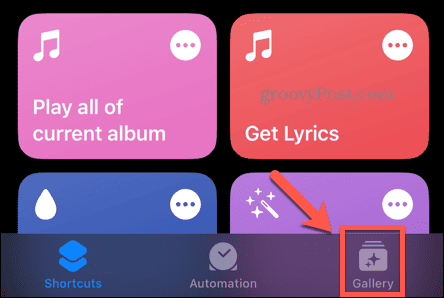
- Pomaknite se prema dolje do Istražite Apple Music odjeljak.
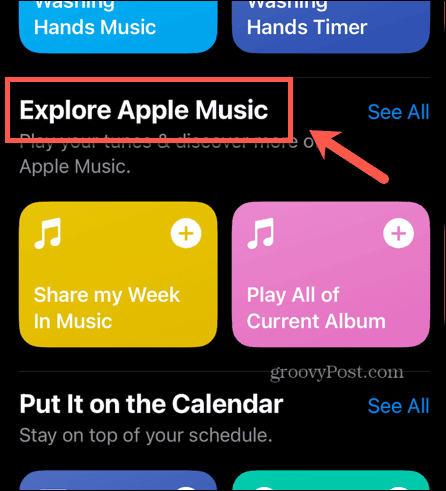
- Pomaknite se lijevo dok ne pronađete Napravite Top 25 popis za reprodukciju prečac.
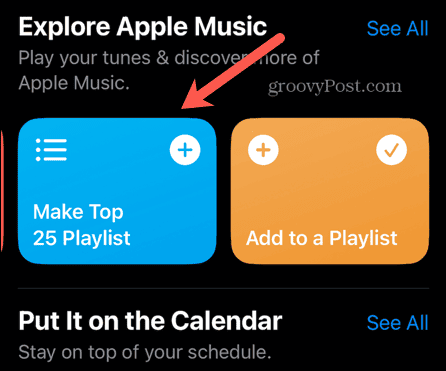
- Dodirnite + (plus) ikona.
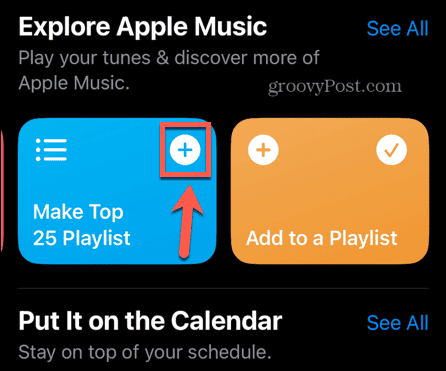
- Odaberite Prečaci tab.
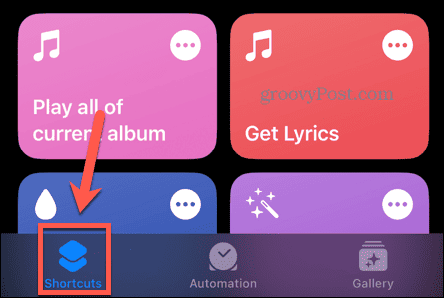
- Trebali biste vidjeti novi prečac na vrhu popisa.
- Dodirnite Tri točkice ikona.
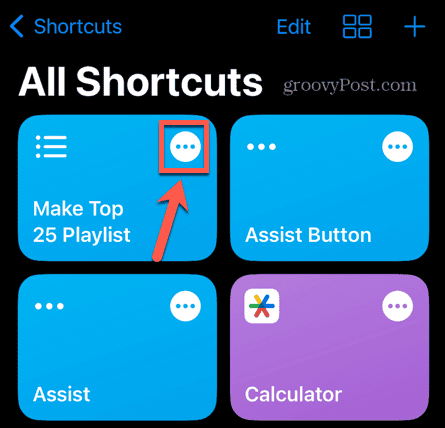
- Prebacivanje Ograničiti isključeno.
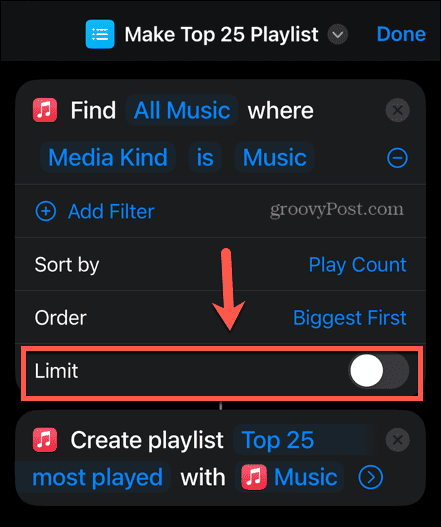
- Dodirnite Top 25 najčešće igranih.
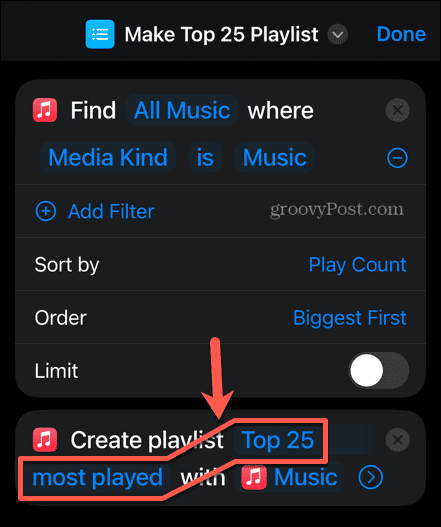
- Dajte popisu za reprodukciju prepoznatljiv naziv.
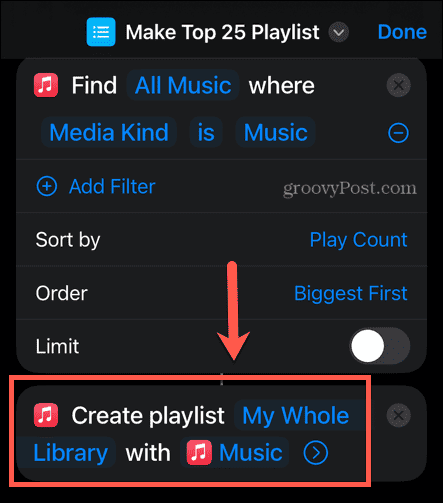
- Dodirnite Gotovo.
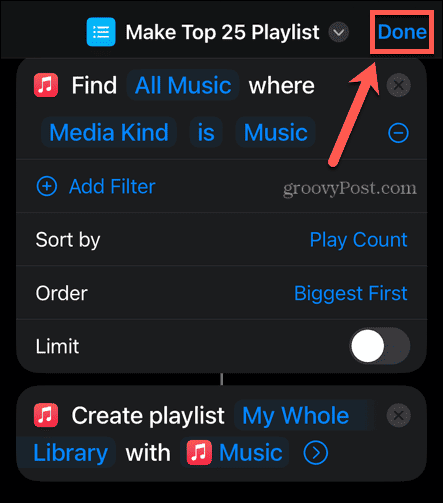
- Dodirnite Napravite Top 25 popis za reprodukciju pločica prečaca za pokretanje prečaca.
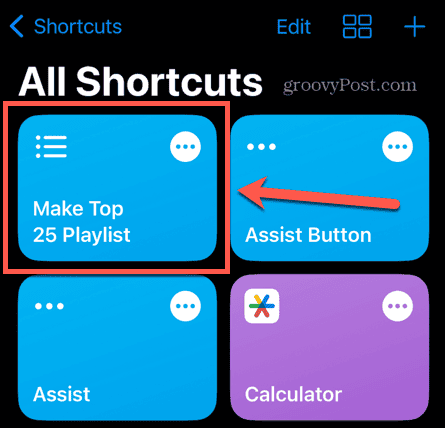
- Otvoren Apple Music.
- Dodirnite Knjižnica tab.
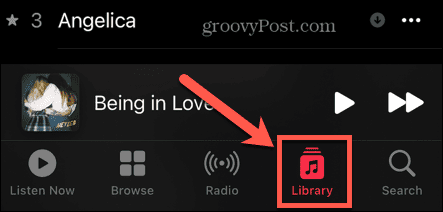
- Izaberi Popisi pjesama.
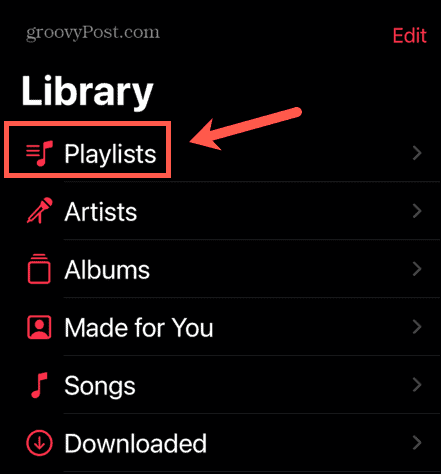
- U gornjem desnom kutu dodirnite Vrsta.
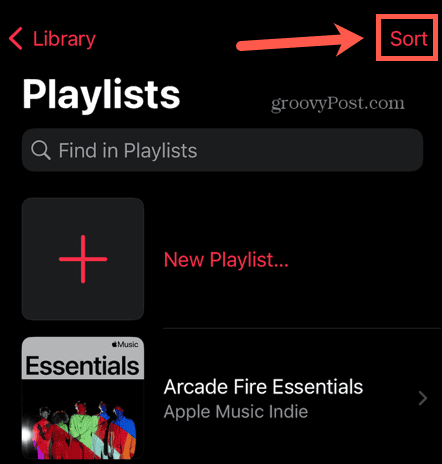
- Izaberi Nedavno dodano.
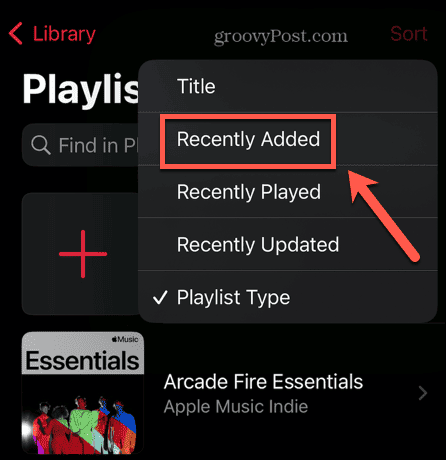
- Trebali biste vidjeti svoj novi popis za reprodukciju na vrhu popisa - dodirnite popis za reprodukciju.
- Ako u njemu nema pjesama, otvorite Prečaci i pokrenite Napravite Top 25 popis za reprodukciju opet prečac.
- Vratite se na Apple Music i otvorite najnoviji popis za reprodukciju. Trebali biste moći znati sadrži li popis pjesama pjesme jer će imati naslovnicu.
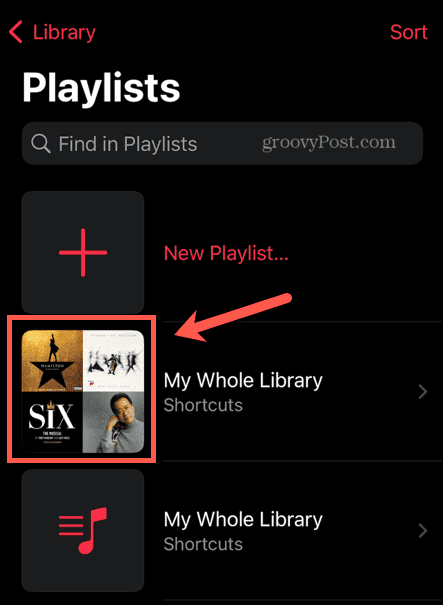
- Ako popis za reprodukciju još uvijek nema pjesme, pokušajte prečac dok ne uspije.
- Nakon što je vaš popis za reprodukciju ispravno generiran, otvorite popis za reprodukciju i dodirnite crveno Strijela za preuzimanje sadržaja popisa za reprodukciju.
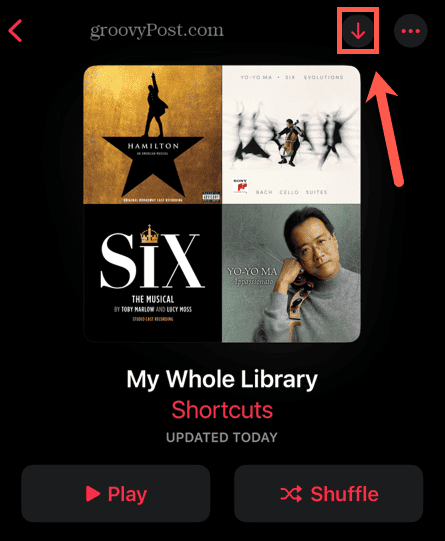
- Ovisno o veličini vaše knjižnice, to može potrajati neko vrijeme.
Savjeti i trikovi za Apple Music
Znanje kako preuzeti sve pjesme u svojoj Apple Music biblioteci pomoću jedne od ovih metoda može vam uštedjeti sate i sate besmislenog tapkanja. Preuzimanje cjelokupnog vašeg sadržaja (pjesmu po pjesmu i album po album) može potrajati danima. Stvaranjem popisa za reprodukciju koji sadrži svu vašu glazbu, posao možete obaviti za nekoliko minuta.
Kao korisnik Apple Musica, postoji mnogo drugih korisnih savjeta i trikova koje biste trebali znati. Ako Apple Musicu nedostaje neka vaša omiljena glazba, možete naučiti kako dodajte vlastitu glazbu u Apple Music. Ako ste napravili ubojiti popis pjesama, možda biste željeli znati kako to učiniti promijeniti sliku popisa za reprodukciju na nešto prikladnije. A ako ste obožavatelj klasične glazbe, možda biste željeli saznati više o tome Apple Music Classical.